YouTube पूरे इंटरनेट पर सबसे लोकप्रिय वेबसाइटों में से एक है, और दुनिया के सबसे बड़े वीडियो प्लेटफार्मों में से एक है। चाहे आप अनजाने मूर्खतापूर्ण "चैलेंज वीडियो" के लिए यहां आ रहे हों, नवीनतम जबड़े छोड़ने वाला संगीत वीडियो, कैसे सब कुछ बर्बाद किए बिना खाना बनाना, या तकनीकी समीक्षाएँ. यह सूचना, शिक्षा, और दस जीवनकाल को भरने के लिए पर्याप्त विचलित करने वाले वीडियो के लिए एक उपकरण है। क्या हम भाग्यशाली नहीं हैं कि YouTube ऐप बाज़ार के हर एंड्रॉइड फोन के बारे में मानक है?
आइये मिलते है हमारे वायरल वीडियो पर।
- वीडियो कैसे खोजे
- वीडियो प्लेबैक को कैसे नियंत्रित करें
- वीडियो क्वालिटी कैसे बदलें
- कैप्शन को सक्षम / अक्षम कैसे करें
- YouTube में साइन इन कैसे करें
- YouTube चैनल को सब्सक्राइब कैसे करें
- YouTube वीडियो कैसे शेयर करें
- प्लेलिस्ट कैसे बनाएं
- Chromecast के साथ अपने टीवी पर YouTube कैसे डालें
वीडियो कैसे खोजे
आप कीवर्ड, विषय, शीर्षक, चैनल, जो भी हो, द्वारा वीडियो खोज सकते हैं। बस आप क्या जाना चाहते हैं और दूर चले जाओ!
आप के तहत वीडियो भी पा सकते हैं घर (छोटा घर बटन), ट्रेंडिंग (आग बटन), और सदस्यता (इसके पीछे टैब के साथ प्ले बटन) टैब।
वेरिज़ॉन नई असीमित लाइनों पर $ 10 / मो के लिए पिक्सेल 4 ए की पेशकश कर रहा है
- प्रक्षेपण यूट्यूब आपकी होम स्क्रीन या ऐप ड्रावर से।
- थपथपाएं खोज बटन आपकी स्क्रीन के ऊपरी दाएँ कोने में। यह एक आवर्धक काँच जैसा दिखता है।
- अपने में टाइप करें खोज.
- थपथपाएं खोज बटन अपने कीबोर्ड के नीचे दाईं ओर। यह आवर्धक काँच है।
-
A पर टैप करें वीडियो इसे देखने के लिए।


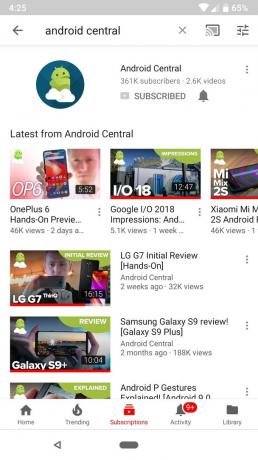
एक बार जब आप एक वीडियो खोजते हैं और उस पर टैप करते हैं, तो यह अपने आप प्ले हो जाएगा
प्लेबैक नियंत्रण
- के बाईं या दाईं ओर डबल-टैप करें वीडियो क्षेत्र 10 सेकंड आगे या तेजी से आगे की ओर।
- थपथपाएं वीडियो क्षेत्र खेल नियंत्रण लाने के लिए।
- थपथपाएं वीडियो का केंद्र खेलने या थामने के लिए।
- टैप करें और साथ खींचें प्ले बार पर लाल डॉट वीडियो के माध्यम से साफ़ करने के लिए।
- थपथपाएं अगला बटन या पिछला बटन सूची में अगले वीडियो को छोड़ना या उस वीडियो पर वापस जाना जिसे आप पहले देख रहे थे।
- पूर्ण-स्क्रीन से वीडियो को छोटा करने के लिए, टैप करें छोटा करना प्ले बार के दायें छोर पर।
- यदि आप एक डिवाइस पर हैं जैसे कि एक अतिरिक्त-लंबा स्क्रीन गैलेक्सी एस 9, दो उंगलियों का उपयोग करें चुटकी और झूम पूरे स्क्रीन को भरने के लिए वीडियो। ज़ूम इन करने से वीडियो के ऊपर और नीचे थोड़ा फ़सल होगा।
वीडियो क्वालिटी कैसे बदलें
यदि आप डेटा को बचाने की कोशिश कर रहे हैं या आप अपने सभी वीडियो को यथासंभव उच्च परिभाषा में पसंद करते हैं, तो आप वीडियो की गुणवत्ता को बढ़ा सकते हैं या कम कर सकते हैं।
- थपथपाएं वीडियो आप देखना चाहते हैं।
-
थपथपाएं अधिक बटन वीडियो फलक के ऊपरी दाएँ कोने पर। यह तीन ऊर्ध्वाधर डॉट्स जैसा दिखता है। प्लेबैक नियंत्रणों को लाने के लिए आपको वीडियो पर टैप करना पड़ सकता है।
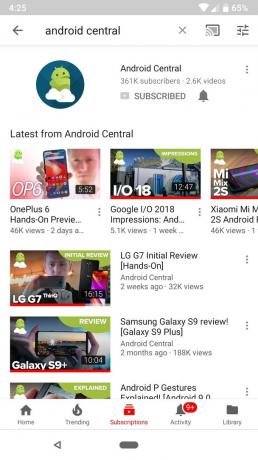

नल टोटी गुणवत्ता.
-
एक टैप करें संकल्प सूची मैं।
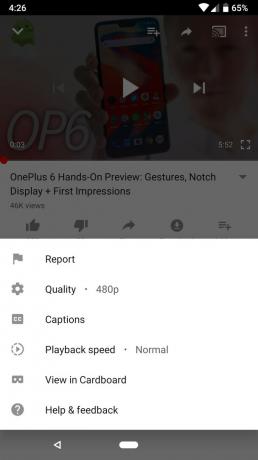

कम रिज़ॉल्यूशन सेट करने से सेलुलर सिग्नल पर स्ट्रीमिंग करते समय आपके द्वारा उपयोग किए जाने वाले डेटा की मात्रा को कम करने में मदद मिल सकती है। कुछ वीडियो में उच्चतर रिज़ॉल्यूशन उपलब्ध नहीं हो सकते हैं।
कैप्शन को सक्षम / अक्षम कैसे करें
कुछ वीडियो समझने में कठिन होते हैं। हो सकता है कि संगीत बहुत तेज़ हो, शायद टैलेंट माइक बहुत कम रिकॉर्ड किया गया था। YouTube के पास YouTube में एक स्वचालित कैप्शनिंग विकल्प है ताकि यदि अपलोडर द्वारा उचित कैप्शन प्रस्तुत नहीं किया गया था, तब भी आप उस पर कैप्शन पढ़ सकते हैं। कहा गया कि, स्वचालित कैप्शन से शब्द गलत हो सकते हैं, विशेष रूप से नाम, शब्दकोष, मजबूत लहजे या कई वक्ताओं से निपटने पर - हालांकि इस साल Google I / O में, YouTube ने दिखावा किया कि यह कैसा है मशीन सीखने का लाभ एक दूसरे के ऊपर बात कर रहे लोगों को कैप्शन देने पर बेहतर होगा।
- थपथपाएं अधिक बटन वीडियो फलक के शीर्ष दाईं ओर। यह तीन ऊर्ध्वाधर डॉट्स जैसा दिखता है। प्लेबैक नियंत्रणों को लाने के लिए आपको वीडियो पर टैप करना पड़ सकता है।
- नल टोटी कैप्शन.
-
एक टैप करें भाषा: हिन्दी अगर वहाँ एक से अधिक उपलब्ध या नल हैं कैप्शन बंद करें यदि आप उन्हें नहीं चाहते हैं।

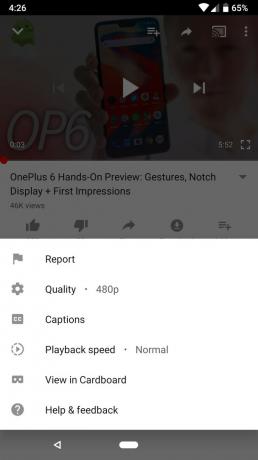

YouTube में साइन इन कैसे करें
यदि आप YouTube पर लाइक, कमेंट या सब्सक्राइब करना चाहते हैं, तो आपको पहले से ही नहीं होने पर YouTube खाते से साइन इन करना होगा। अच्छी खबर: यदि आपके पास एक Google खाता है - और यदि आपके पास एक Android डिवाइस है, तो आपको वास्तव में चाहिए - आपके पास पहले से ही एक YouTube खाता है! आपको बस इसमें साइन इन करना होगा।
- थपथपाएं लेखा होम फीड के ऊपरी दाएं कोने में आइकन। यह एक व्यक्ति के सिल्हूट के साथ चक्र है।
- नल टोटी साइन इन करें.
-
थपथपाएं लेखा आप के साथ साइन इन करना चाहते हैं।



आपको अपने नए खाते के साथ YouTube में साइन इन किया जाएगा।
YouTube चैनल को सब्सक्राइब कैसे करें
यदि आपको कोई ऐसा वीडियो मिलता है जो आपको वास्तव में पसंद है और आप उस YouTuber से अधिक चाहते हैं, तो आप उनके चैनल की सदस्यता ले सकते हैं। आपको एक की आवश्यकता होगी लेखा.
- खोजें वीडियो या चैनल YouTuber से जिसे आप सब्सक्राइब करना चाहते हैं।
- थपथपाएं लाल सदस्यता बटन. इसके आगे लाल प्ले बटन वाला शब्द "Subscribe" होगा।
-
यदि आप प्रत्येक वीडियो के लिए सूचित किया जाना चाहते हैं जिसे YouTuber जारी करता है, तो टैप करें घंटी का चिह्न.

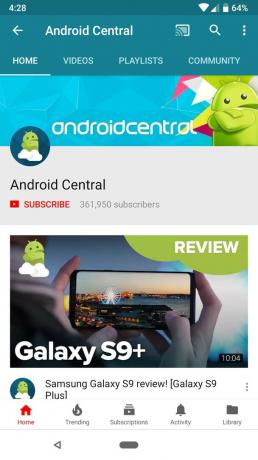

YouTube वीडियो कैसे शेयर करें
- थपथपाएं वीडियो आप साझा करना चाहते हैं।
- थपथपाएं शेयर बटन वीडियो प्लेबैक क्षेत्र में। यह घुमावदार तीर है। प्लेबैक और साझाकरण नियंत्रण लाने के लिए आपको वीडियो विंडो पर टैप करने की आवश्यकता हो सकती है।
- एक टैप करें साझा करने की विधि. आप संदेश, ईमेल, फेसबुक और किसी भी संचार ऐप के बारे में साझा कर सकते हैं।
-
एक संदेश जोड़ें और संदेश या शेयर चलचित्र।

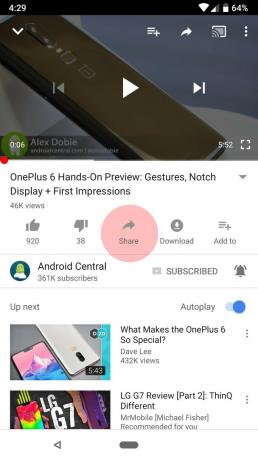

प्लेलिस्ट कैसे बनाएं
आप वीडियो देखते समय किसी प्लेलिस्ट में वीडियो जोड़ सकते हैं या आप उन्हें उनके थंबनेल से जोड़ सकते हैं।
थंबनेल से प्लेलिस्ट में वीडियो कैसे जोड़ें
- खोज के लिये वीडियो आप अपनी प्लेलिस्ट में जोड़ना चाहते हैं।
- थपथपाएं अधिक बटन एक वीडियो सीक्रेट परिणाम के दाईं ओर। यह तीन ऊर्ध्वाधर डॉट्स है।
-
नल टोटी प्लेलिस्ट में जोड़ें.


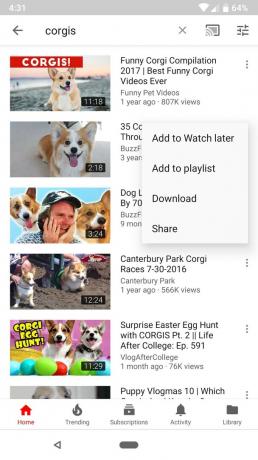
नल टोटी नई प्लेलिस्ट बनाएं.
- अ लिखो नाम आपकी प्लेलिस्ट के लिए।
-
नल टोटी ठीक है.

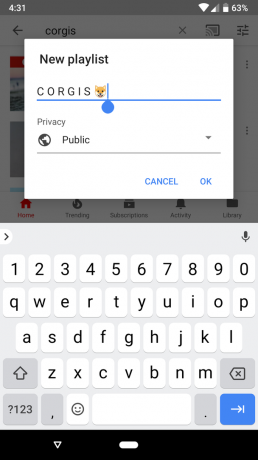
अगली बार जब आप किसी प्लेलिस्ट में वीडियो जोड़ते हैं, तो प्लेलिस्ट प्लेलिस्ट सूची में दिखाई देगी।
आप जिस वीडियो को देख रहे हैं उसे किसी प्लेलिस्ट में कैसे जोड़ें
- वीडियो सूची स्क्रीन पर, टैप करें प्लेलिस्ट में जोड़ें. यह उस पर + के साथ एक सूची की तरह दिखता है।
- नल टोटी नई प्लेलिस्ट बनाएं.
- अ लिखो नाम आपकी नई प्लेलिस्ट के लिए।
-
नल टोटी ठीक है.

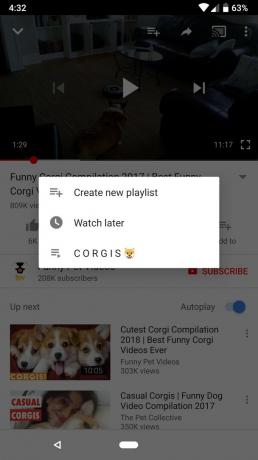

जब आप एक प्लेलिस्ट में एक नया वीडियो जोड़ते हैं, तो आपके द्वारा बनाई गई प्लेलिस्ट का नाम विकल्पों में दिखाई देगा।
Chromecast के साथ अपने टीवी पर YouTube कैसे डालें
- YouTube के होम फ़ीड या वीडियो प्लेबैक विंडो में से, टैप करें कास्ट बटन. यह निचले बाएँ कोने में वाई-फाई प्रतीक के साथ एक बॉक्स जैसा दिखता है।
-
एक टैप करें युक्ति. यह आपका टेलीविज़न और एंड्रॉइड टीवी बॉक्स, या अन्य समर्थित मीडिया स्ट्रीमिंग डिवाइस हो सकता है। YouTube ऐप इंस्टॉल किए गए स्मार्ट टीवी यहां भी दिखाई दे सकते हैं।

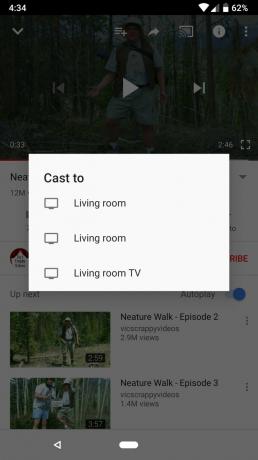
आपको पता होगा कि जब आपका बटन बीच में सफेद हो जाता है तो आपका फोन या टैबलेट डालने के लिए तैयार है।
